盟威软件快速开发平台 教程(四)
时 间:2012-12-28 15:52:34
作 者:竹笛 ID:8 城市:上海 QQ:2851379730
摘 要:盟威软件快速开发平台(Access版)教程-报销软件案例
正 文:
第四章 表设计
4.1 创建数据表
现在我们已经完成了准备工作,可以开始正式在开发平台后台数据库文件中建立数据表。表应该建在后端数据库中,后端数据库文件名是Data.mdb如下图4-1所示:
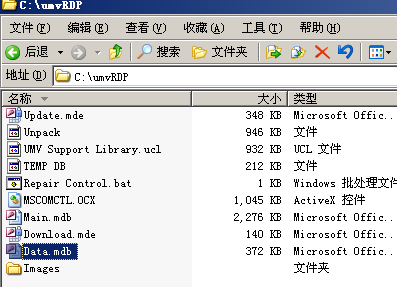
图4-1 后台数据库文件
双击data.mdb文件,根据第三章中的3.3节表设计说明书的设计,在data.mdb中创建表tblCodeyg和tblBxmx,首先来设计一下tblCodeyg表。
进入设计表的界面,如下图4-2所示:
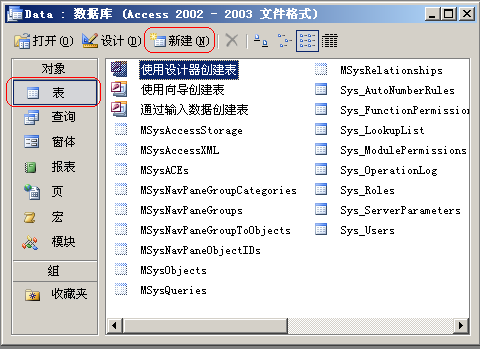
图4-2 表设计界面
单击图4-2中的【新建(N)】,出现新建表窗口,选中“设计视图”,如下图4-3所示:
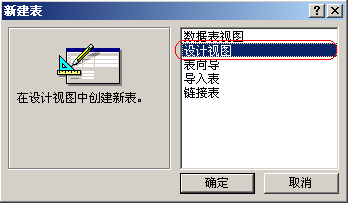
图4-3 新建表画面
表tblCodeyg的设计如下图4-3所示:
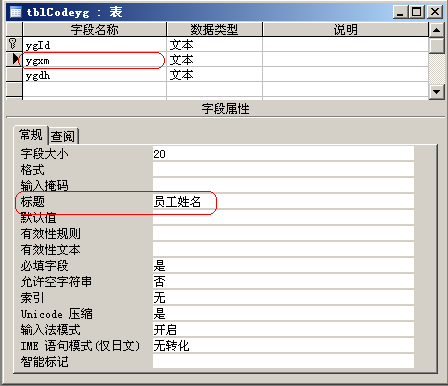
图4-3 表tblCodeyg设计界面
同理,创建表tblBxmx。表tblBxmx的设计如下图4-4所示:
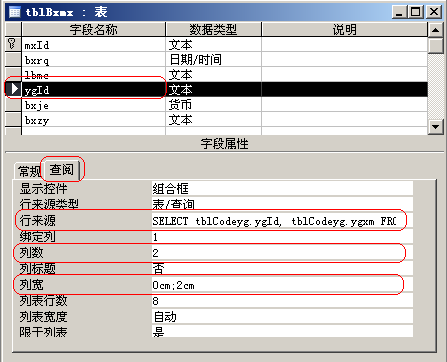
图4-4 表tblBxmx设计界面
说明:图4-4中的行来源完整SQL代码是:Select tblCodeyg.ygId, tblCodeyg.ygxm FROM tblCodeyg
提示 各个表中字段,属性标题项都必须写上相应的说明,若不写,会影响以后的开发,如下图4-5所示:
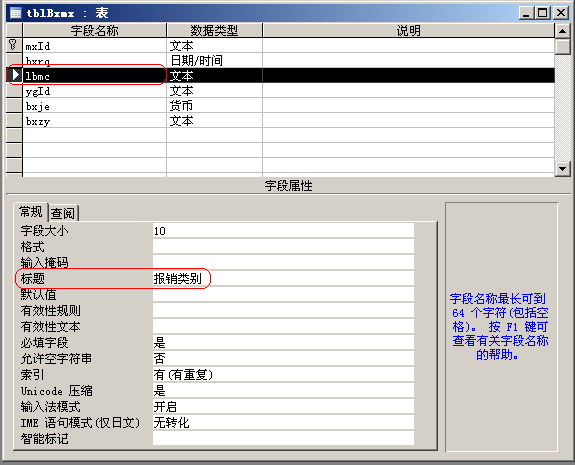
图4-5 在表中各字段的属性标题项中都写上说明
建成后,如下图4-6所示。
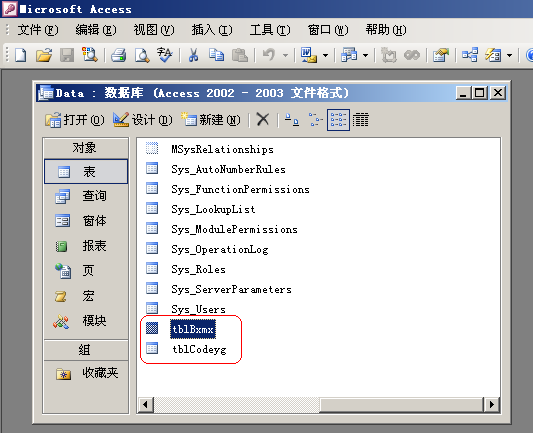
图4-6 表tblBxmx和表tblCodeyg
两个表建成后,需要给表加上说明,即每个表是什么意思,因为当有几十个表时,要找到你想要的表并不容易,给表加上说明显得很有必要,在表设计界面,先单击右上角的“详细信息”,如下图4-7所示。
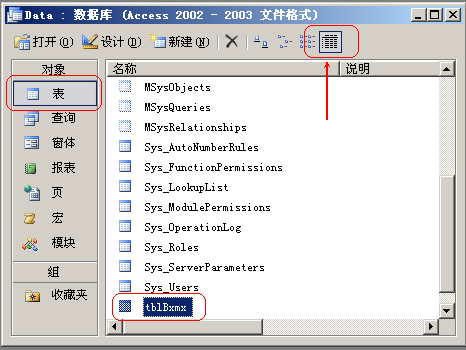
图4-7 给表加上说明(1)
选中图4-7中的表tblBxmx,单击鼠标右键,如下图4-8所示:
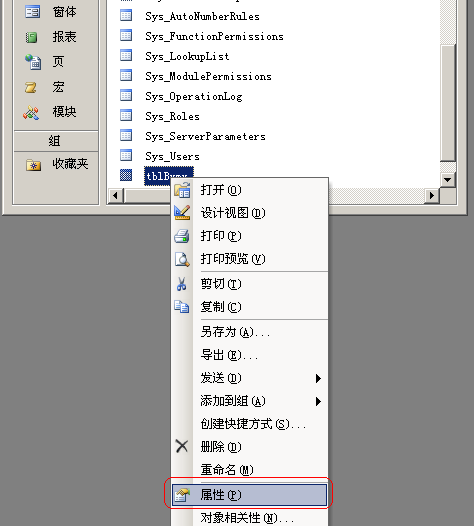
图4-8 给表加上说明(2)
单击图4-8中的 【属性(P)】,在属性中的 说明 项中,输入这个表的说明:报销明细。如下图4-9所示:

图4-9 给表加上说明(3)
单击图4-9中的 【确定】按钮,就能看到表tblBxmx的说明,如下图4-10所示:
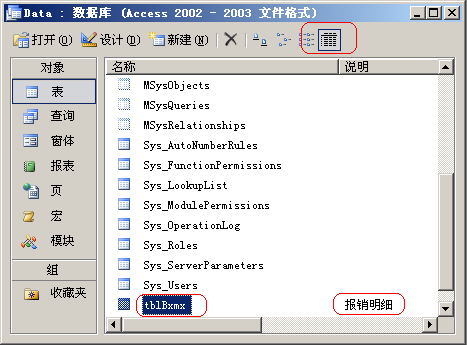
图4-10 给表加上说明(4)
同理,给表tblCodeyg表加上说明:员工编码,如下图4-11所示:
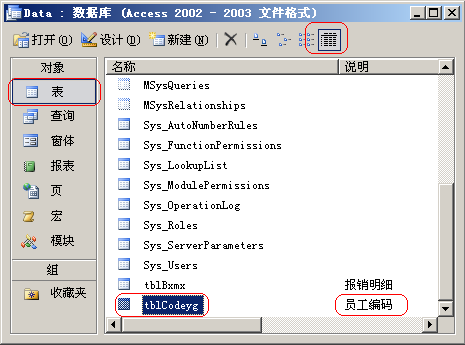
图4-11 给表加上说明(5)
4.2 在表中输入数据
为了方便在教程后续的学习,我们需要在表中输入少量的模拟数据。在表tblCodeyg录入2条记录,如下图4-12所示:
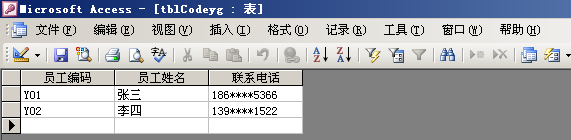
图4-12在表tblCodeyg中录入数据
表tblBxmx录入2条记录,下图4-13所示:
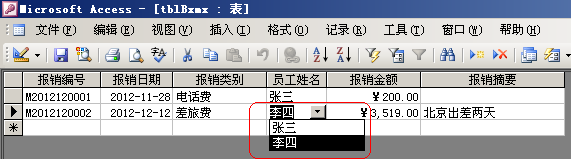
图4-13 在表tblBxmx中录入数据
注意:表tblBxmx中员工姓名是组合框,来源于表tblCodeyg,实际上表中保存的值是员工编码Y01,Y02,如果您与上图不一致,则参考本章第4.1节“创建数据表”中的图4-4。
4.3 链接后台数据库
提示 为什么要采用链接后台数据库而不采用直接在主程序Main.mdb中直接建表?原因有两点:一是为了共享数据文件(Data.mdb);二是当软件投入使用后,数据文件中已存在数据,而主程序(Main.mdb)可能需要完善或增加功能,当要对软件进行升级时,采用链接后台数据库的方式不影响数据,方便维护。
为了顺利地在前台客户端文件(即Main.mdb)中进行设计工作,您需要将后台数据库文件(即Data.mdb)中的表链接到前台客户端文件(即Main.mdb)。操作步骤如下:
按住键盘的 shift 键(注意,一定要等该程序文件完全打开之后再松开 shift 键,否则会出现登录对话框,如果出现了登录对话框,则意味着你按 shift 键失败,需要关闭程序重新打开,有少量初学者在这个问题上出了纰漏),双击打开Main.mdb 文件,也就是开发平台前台客户端文件,主要的设计工作将在这里完成。第一次打开之后的表标签如下图4-6所示:
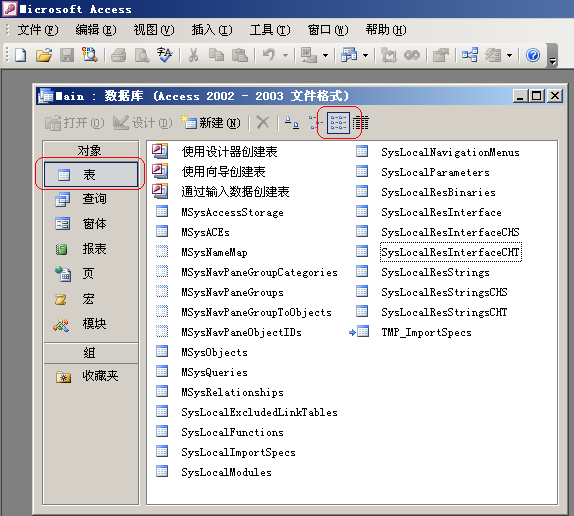
图4-6程序文件Main.mdb的表清单
说明:上图中,“MSys”开头的表都是Microsoft Access自带的系统表,“SysLocal”开头的表和Tmp_ImportSpes链接表都是快速开发平台自带的系统表。
按以下路径定位:文件(F)→获取外部数据(G)→链接表(L) ,如下图4-7所示:
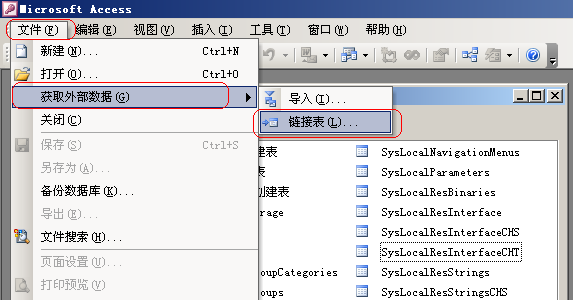
图4-7 链接后台数据库Data.mdb中的表(1)
执行链接表 (L) 菜单命令之后,将会打开链接对话框,浏览定位到要链接的数据文件Data.mdb,单击【链接 (K) 】按钮,如下图4-8所示:
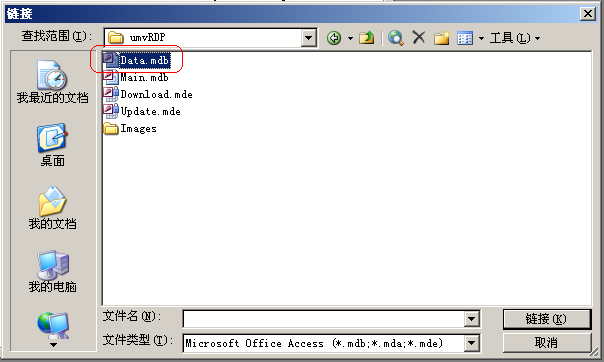
图4-8 链接后台数据库Data.mdb中的表(2)
执行【链接 (K) 】按钮命令之后,选中链接表对话框表选项卡中的所有的前缀为 tbl 的表(实际上是选中所有的需要链接的表,可以多选,一次可以链接多个),之后单击【确定】按钮,如下图4-9所示:
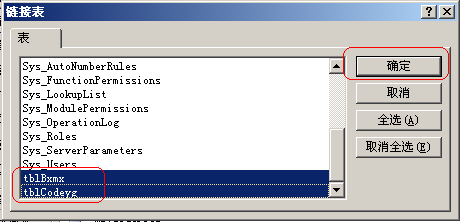
图4-9 链接后台数据库Data.mdb中的表(3)
系统将开始执行链接命令,完成链接之后,如下图4-10所示:
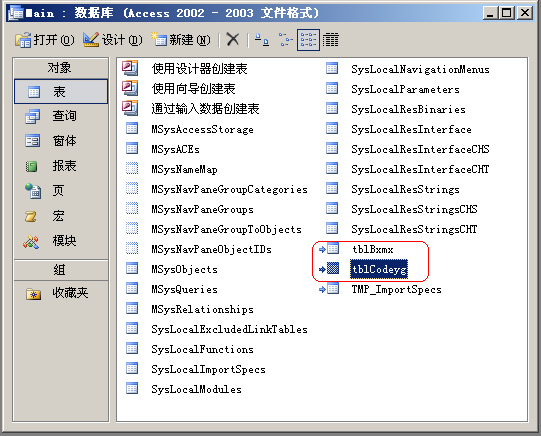
图4-10 链接后台数据库Data.mdb中的表(4)
这样,就完成了从前台程序Main.mdb链接后台数据库Data.mdb。
Access软件网QQ交流群 (群号:54525238) Access源码网店
常见问答:
技术分类:
源码示例
- 【源码QQ群号19834647...(12.17)
- 用Access连续窗体制作的树...(11.03)
- 【Access高效办公】上一年...(10.30)
- Access制作的RGB转CM...(09.22)
- Access制作的RGB调色板...(09.15)
- Access制作的快速车牌输入...(09.13)
- 【Access高效办公】统计当...(06.30)
- 【Access高效办公】用复选...(06.24)
- 根据变化的日期来自动编号的示例...(06.20)
- 【Access高效办公】按日期...(06.12)

学习心得
最新文章
- Access快速开发平台企业版--...(12.10)
- SqlServer默认当前时间用什...(11.28)
- 【Access日期时间区间段查询示...(11.19)
- Microsoft Access不...(11.07)
- 用Access连续窗体制作的树菜单...(11.03)
- 【Access高效办公】上一年度累...(10.30)
- Access做的一个《中华经典论语...(10.25)
- Access快速开发平台--加载事...(10.20)
- 【Access有效性规则示例】两种...(10.10)
- EXCEL表格扫描枪数据录入智能处...(10.09)




.gif)

